5/21のSCGFに向けて皆さん準備や体力造りは完璧ですか?✋
今回の記事では、セルフチャレンジグランフォンドで必要不可欠なMAPデータをサイクルコンピューターに移す方法をまとめております。
MASAYAで取り扱いのある3ブランドの情報を記載致しますので、是非参考にしてみて下さい。
3ブランド共に似た入れ方が可能なので、重複ポイントもありますが個別に記載しております。
*下記の手順を踏む前にまず、
PC・スマートフォン・使用アプリ・サイクルコンピューターが最新の状態にアップデートされていることを確認して下さい。
今回のセルフチャレンジグランフォンドでは、「RidewithGPS」のデータを公開しております。
ブランド別にどのような手順でコースデータを入れるかをご説明いたします。
Garmin
◆準備するアイテム:スマートフォン・ナビ機能付きのサイコン・スマホ用Garminアプリ「Connect」
ガーミンにコースを移す方法として、直接PCに接続しルートデータを入れてしまう方法と、
下記のようにスマホのみで入れる方法もございます。
スマホ経由でサイコンにデータを転送する方法
1:公開されているRidewithGPSのコースデータを開く
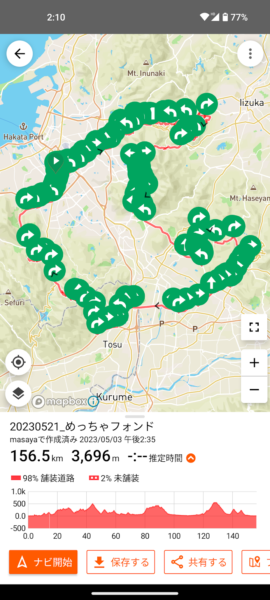
開くとこのような画面が出てきます。↑
2:コースデータをダウンロードする

次に右上の3つの点が集まったマークをクリック。
 」
」
クリックすると下部に「GPXファイルをエクスポート」と出てきます。
クリック後コースデータをダウンロード。(コースデータがスマートフォンに保存されます)
3:ダウンロードしたファイルを開く
Andoroidの場合「File」アプリ
Iphoneも同様に「File」アプリにダウンロードしたデータがダウンロードされているのでクリック
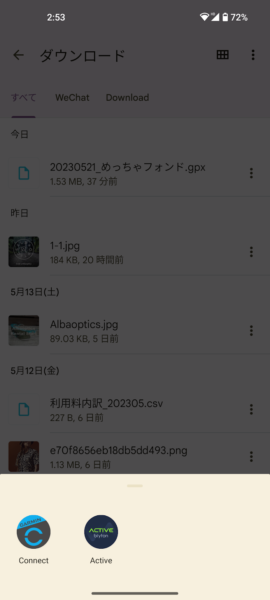
クリックすると、どのアプリで開くか確認があるので、ガーミンアプリ「Connect」を選択します。
4:アプリでコースを開きサイコンへ転送

コースデータをアプリで開くとこのような画面になります↑
右上(赤丸)の箇所をクリックします。

クリックするとメニューが表示されますので、
「デバイスに送信」をクリック。
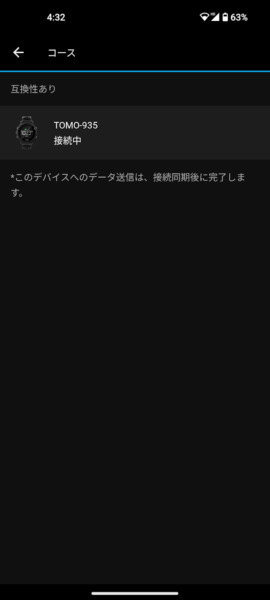
ガーミンコネクトで読み取って登録されている機種が表示されます。
(写真上ではガーミンのウォッチタイプを読み取っています)
接続中と出るので、転送されているかをサイコン側で確認します。
ガーミンのサイコン上で
「メニュー」→「ナビゲーション」→「コース」を選択、
コース内に先ほど入れたデータが表示されればOKです!
コースデータを選択してナビをスタートさせて下さい✊
Bryton
◆準備するアイテム:スマートフォン・ナビ機能付きのサイコン・スマホ用Brytonアプリ「Active」
ブライトンをご使用の方は大きく分けて2つの方法でコースをサイコンへと移すことができます。
RidewithGPSやSTRAVAなどと接続してルートを入れる方法と、スマホを使用した入れ方があります。
今回はスマートフォンを使用した方法を記載しております。
スマホ経由でサイコンにデータを転送する方法
1:公開されているRidewithGPSのコースデータを開く
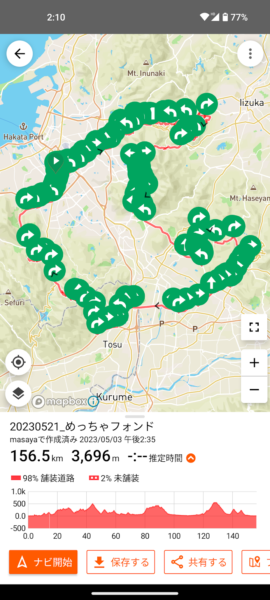
開くとこのような画面が出てきます。↑
2:コースデータをダウンロードする

次に右上の3つの点が集まったマークをクリック。
 」
」
クリックすると下部に「GPXファイルをエクスポート」と出てきます。
クリック後コースデータをダウンロード。(コースデータがスマートフォンに保存されます)
3:ダウンロードしたファイルを開く
Andoroidの場合「File」アプリ
Iphoneも同様に「File」アプリにダウンロードしたデータがダウンロードされているのでクリック
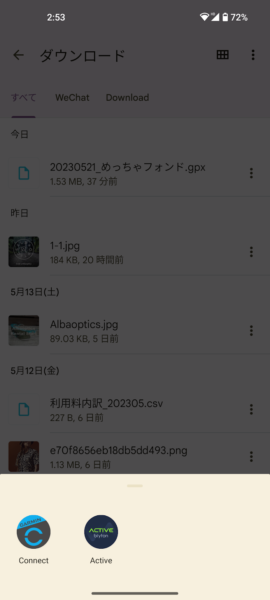
クリックすると、どのアプリで開くか確認があるので、Brytonアプリ「Active」を選択します。
4:アプリでコースを開きサイコンへ転送
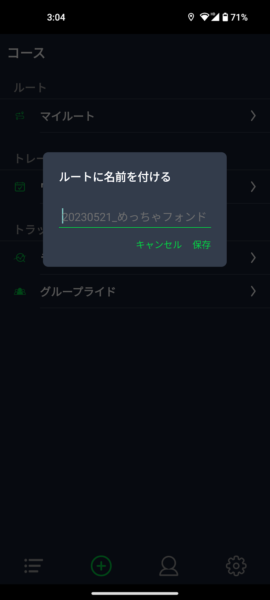
開くと下記のような画面が表示され、コースデータに名前がつけれます。
好きな名前を付けて「保存」をクリック。
ここで一度右下の歯車のマークを押して、使用しているサイコンがブライトンアプリで読み取れているか確認します。読み込めている場合下記のような画面になります。
(S800を読み込んだ場合の画面になります)

確認後、アプリ下部プラスマークを押して「マイルート」を選択、すると名前を付けたファイルが一番上に表示されます。

表示されたコースデータをクリックします。(今回私はめっちゃ1と書いています)↓

クリック後、右上の箇所をクリックして、「デバイスへダウンロード」をクリック。
するとお使いのサイコンへと転送されます。
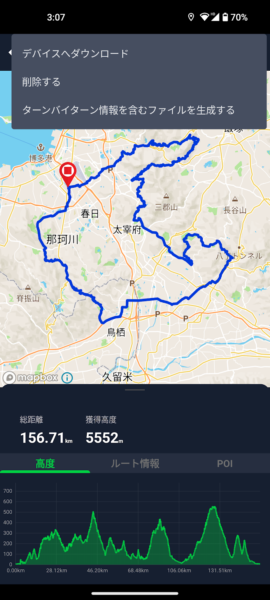
5:サイコン上でデータを開く
アプリ画面内の「コース」を選択

一番上の「ルート」を選択

ダウンロードしたコースデータをクリック!
コースデータが正しく表示されればOKです!お疲れ様でした✊
Wahoo
◆準備するアイテム:スマートフォン・ナビ機能付きのサイコン・スマホ用Brytonアプリ「ELEMENT」
ワフーをご使用の方は大きく分けて2つの方法でコースをサイコンへと移すことができます。
RidewithGPSやSTRAVAなどと接続してルートを入れる方法と、スマホを使用した入れ方があります。
今回はスマートフォンを使用した方法を記載しております。
スマホ経由でサイコンにデータを転送する方法
1:公開されているRidewithGPSのコースデータを開く
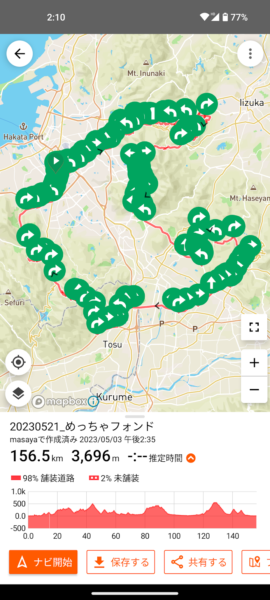
開くとこのような画面が出てきます。↑
2:コースデータをダウンロードする

次に右上の3つの点が集まったマークをクリック。
 」
」
クリックすると下部に「GPXファイルをエクスポート」と出てきます。
クリック後コースデータをダウンロード。(コースデータがスマートフォンに保存されます)
3:ダウンロードしたファイルを開く
Andoroidの場合「File」アプリ
Iphoneも同様に「File」アプリにダウンロードしたデータがダウンロードされているのでクリック

クリックすると、どのアプリで開くか確認があるので、Wahooアプリ「ELEMENT」を選択します。
4:アプリでコースを開きサイコンへ転送
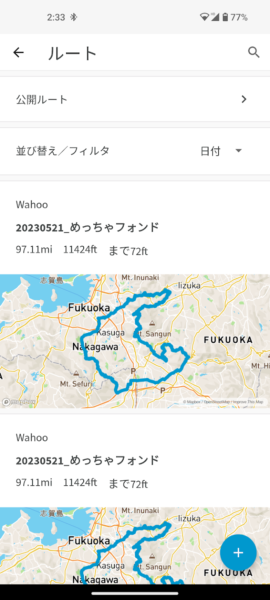
取り込むと、ルートページに取り込まれたコースが表示されます。
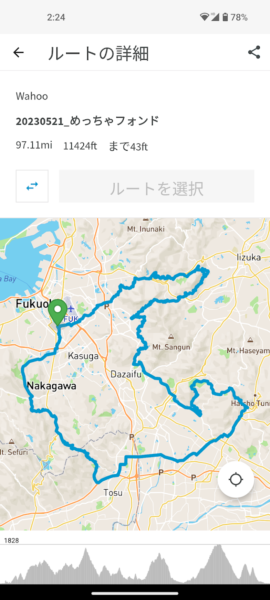
コースを選択すルトELEMENTアプリ上で大きくコースが表示されます。
表示画面中央「ルートを選択」をクリックするとサイコン側へと転送されます。

サイコン側も確認し、ルートが表示できればOKです!
コースを頼りにグランフォンドを走破して下さいね!
グランフォンドで行われるレンタルイベントとフォトコンテストについてはコチラ↓
グランフォンド x Albaoptics POPUPイベント開催
WEBSTOREでもサイクルコンピューター販売しております!
オススメアイテムもたくさんUPしております。
是非ご利用くださいね!


